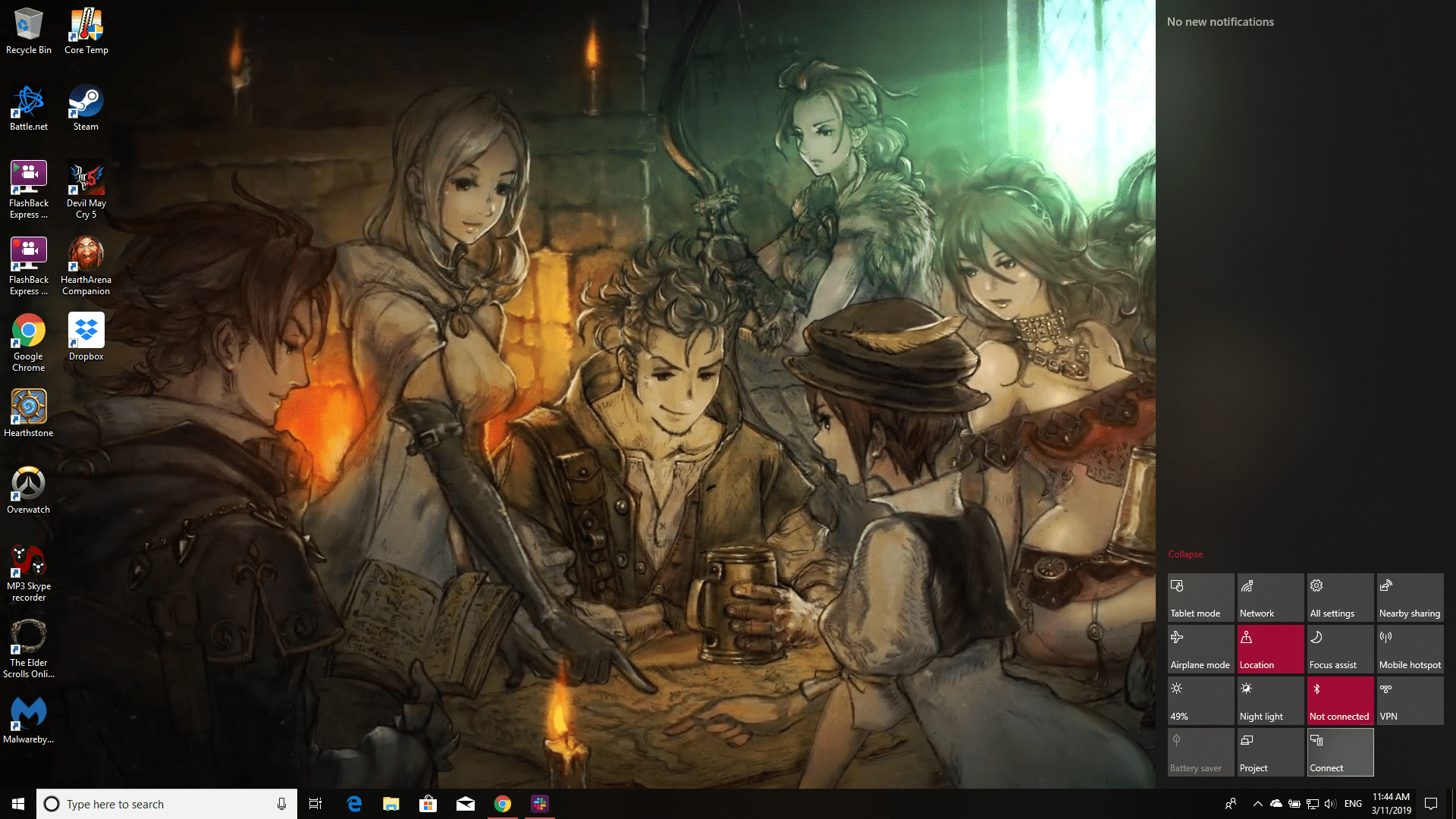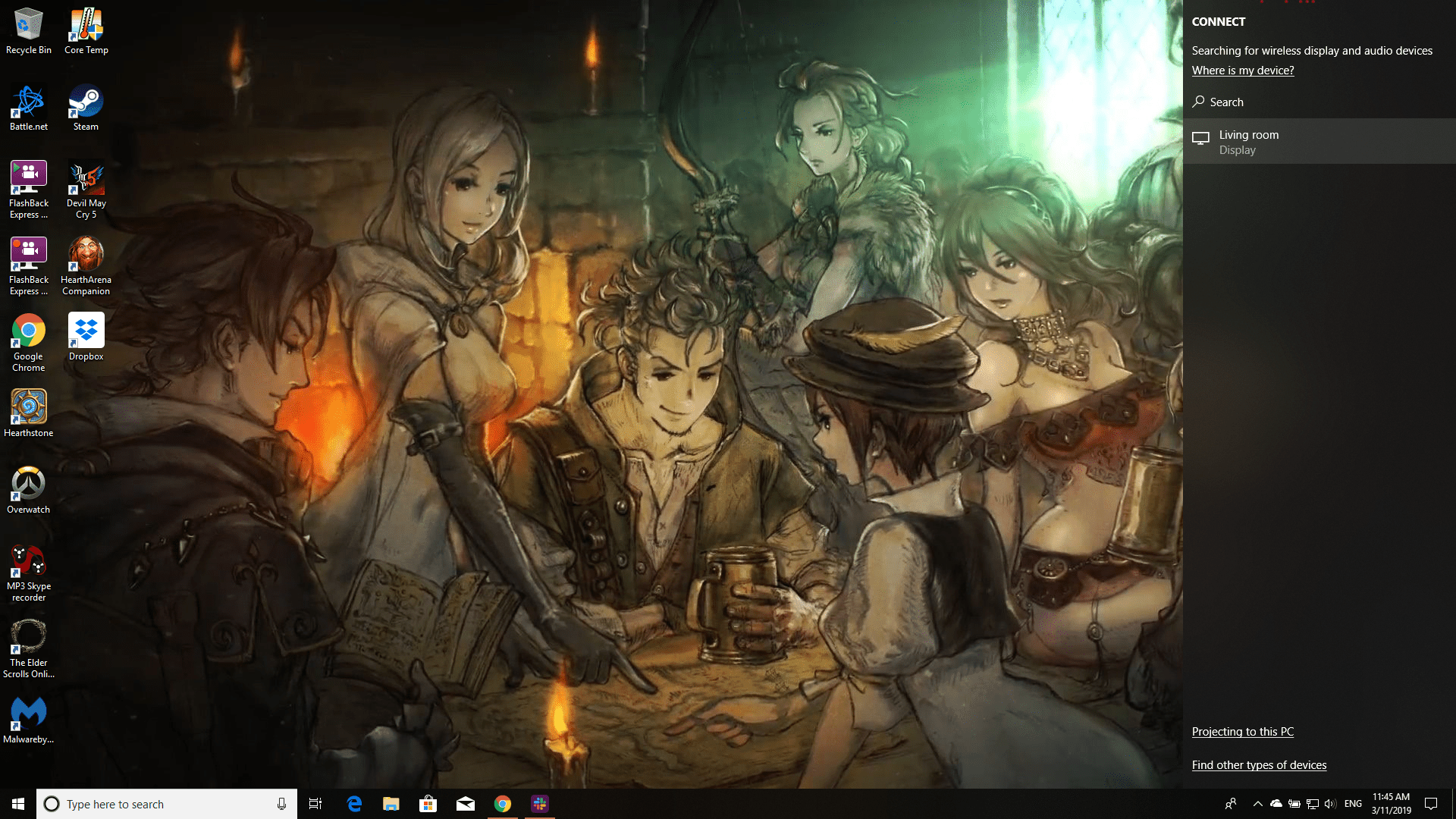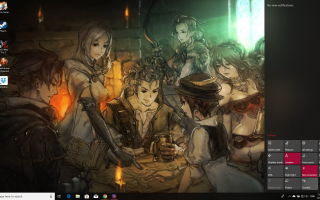Содержание
Все устройства Surface обычно подключаются к совместимым дисплеям с использованием Miracast, беспроводного стандарта, который отображает экран смартфона, планшета или ПК на телевизор без использования физических кабелей. Они также могут подключаться через беспроводной адаптер Microsoft. Вот как подключить Surface к телевизору, используя оба способа, и то, что вы можете сделать, когда все настроено.
Хотя использование Miracast не будет стоить вам ничего, беспроводной адаптер дисплея Microsoft продается отдельно.
Как подключить Surface к телевизору без проводов с помощью Miracast
Убедитесь, что ваш дисплей поддерживает Miracast. Вы можете сделать это, посетив веб-сайт производителя для вашего телевизора или монитора.
Кроме того, Wi-Fi Alliance постоянно обновляет список устройств, сертифицированных Miracast.
На планшете Surface выберите значок в правом углу, чтобы открыть Windows 10 Центр событий, затем выберите соединять.

Вы должны увидеть список доступных устройств. Найдите и выберите тот, к которому вы хотите подключиться.

Некоторые устройства запрашивают PIN-код или пароль перед продолжением. После ввода необходимой информации на экране телевизора должен появиться экран планшета Surface.
Как подключить планшет Surface к телевизору с помощью беспроводного адаптера Microsoft
На планшете Surface загрузите и установите приложение беспроводного адаптера дисплея Microsoft. Это бесплатно в магазине Microsoft.

Подключите конец HDMI беспроводного адаптера Microsoft к порту HDMI на вашем телевизоре.
Подключите USB-разъем адаптера к USB-порту для зарядки на телевизоре.
Беспроводной адаптер дисплея Microsoft получает питание от USB-соединения. Если у вашего телевизора нет USB-порта для зарядки, вы можете подключить USB-разъем адаптера к любому другому USB-зарядному устройству, включая источник питания Surface Pro или док-станцию Surface.
Измените вход телевизора в соответствии с портом HDMI, к которому вы только что подключили адаптер.
На планшете Surface откройте Центр поддержки, проведя пальцем по правому краю экрана, или выберите Центр событий значок на панели задач.
Выбрать соединять, затем выберите Беспроводной адаптер дисплея Microsoft.
Итак, вы на связи. Что теперь?
Подключив планшет Surface к телевизору, вы сможете использовать его в качестве второго экрана, что означает, что вы можете передавать видео по беспроводной сети, показывать семейные фотографии, проводить презентации Powerpoint и многое другое. Вы также можете перемещать приложения между Surface и телевизором или использовать два или более приложений рядом.